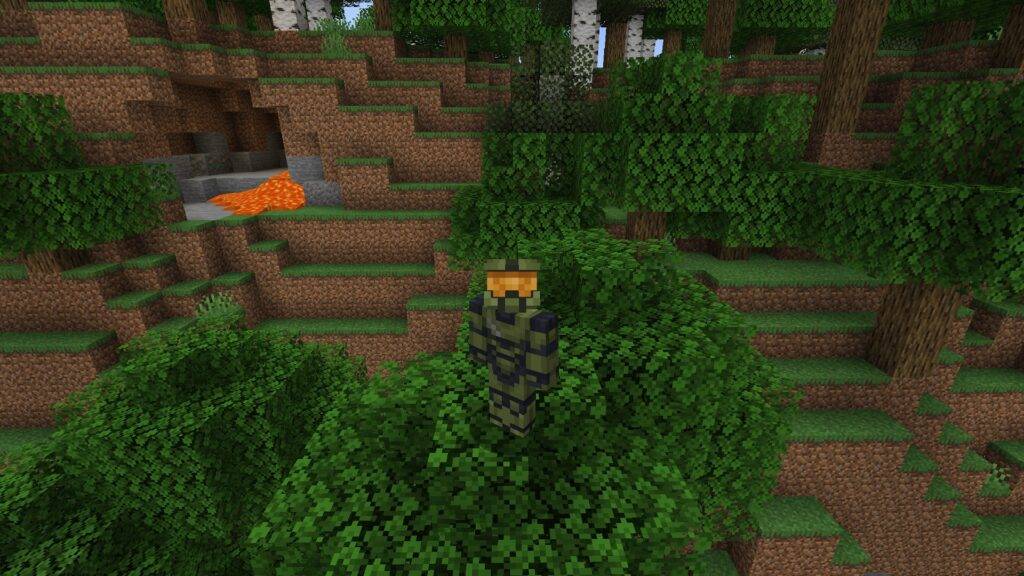Érdekes módon hogyan lehet bőrt cserélni a minecraftban? Attól függően, hogy a játék melyik verzióját játszod PC-n, a megjelenés módja eltérő, de mindkettő egyszerű.
Rengeteg klassz skin áll rendelkezésre, köztük kilenc alapértelmezett skin közül választhat, amelyek lehetővé teszik, hogy az elmúlt évtized egyik legjobb PC-s játékában barangolhasson úgy, ahogy tetszik. Pókember bőrt szeretnél? Megvan. Főszakács? Jelentem. Az ég a határ, és még csak Minecraft modokra sincs szükséged a használatukhoz. De ahogy mondtuk, tudnod kell, hogy a Minecraft Java és Bedrock indítójából a játék melyik verzióját játszod.
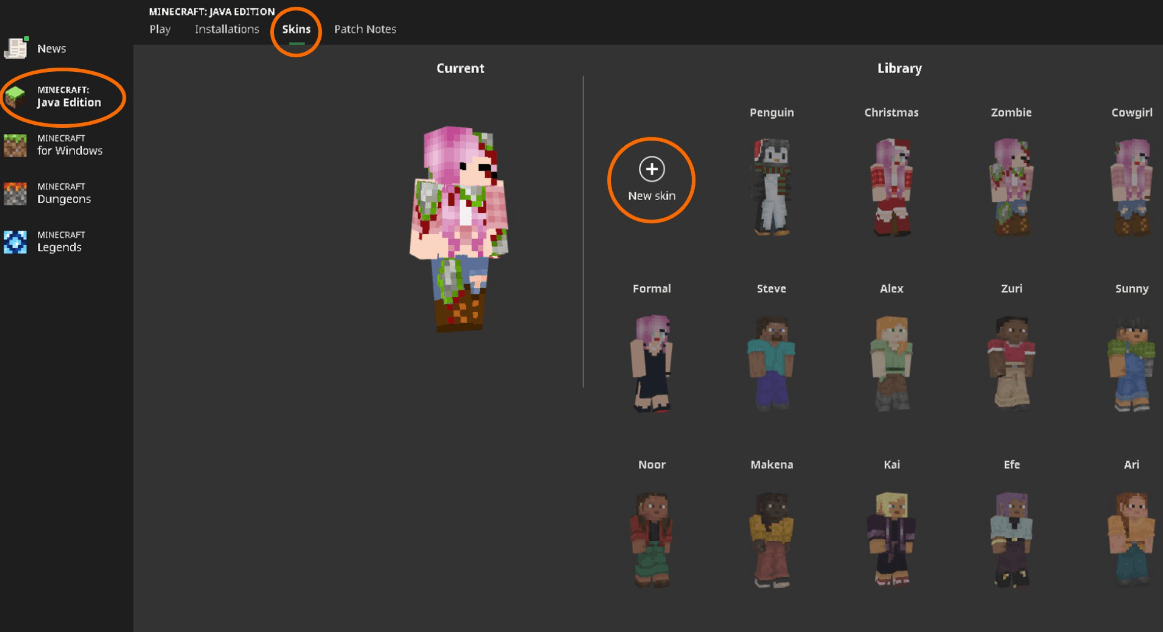
Hogyan változtassuk meg a bőrt a minecraft java-ban
A bőr megváltoztatása a Minecraft Java Editionben:
- Nyissa meg az indítót.
- Válassza a Minecraft Java Edition lehetőséget.
- A középső rész tetején válassza ki a Skins lapot.
- Vagy válasszon ki egy felületet a könyvtárában, vagy kattintson az Új felület gombra.
- Új felszín hozzáadásakor elnevezheti azt a szövegmezőben, majd betölthet egy korábban elmentett .png fájlt a számítógépéről.
- Kattintson a "Mentés és használat" gombra, ha azonnal használni szeretné, ellenkező esetben a "Mentés" csak hozzáadja a könyvtárához későbbi használatra.
A Minecraft skin-katalógusunkban további információk találhatók a letöltésről és akár saját avatar létrehozásáról is, de az egyik legjobb hely az előre elkészített és letölthető skinek megtalálásához NévMC. Kereshet Sonic skinekre, Pokemon skinekre, e-girl skinekre vagy szinte bármire, ami eszébe jut, vagy feltöltheti saját alkotásait mások számára.
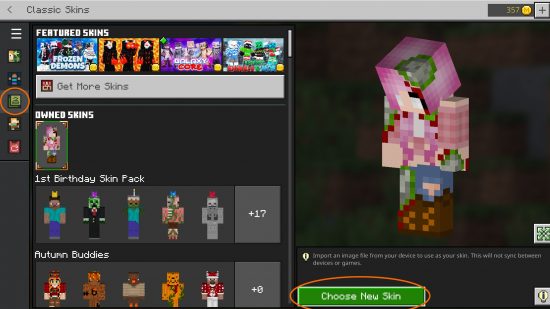
Hogyan változtassuk meg a bőrt a Minecraft Bedrockban
A Minecraft Bedrockban a skinek fogalma eltér a Java verziótól. Importálhat egy .png fájlt a Java verzióhoz hasonlóan (de csak PC-n), erősen módosíthatja a bőr egyes részeit az öltözőben, vagy letölthet kész skin csomagokat a Marketről.
Skin importálása .png fájlból a Minecraft Bedrock kiadásba:
- Az indítóból indítsa el a Minecraft Bedrock Edition-t.
- A főmenüben kattintson a „Szekrény” elemre.
- Válassza ki a fent kiemelt "Klasszikus Skins" lapot.
- A korábban importált felszínek az „Egyéni felszínek” részben jelennek meg, ellenkező esetben kattintson az „Új felület kiválasztása” gombra.
- Töltse le a .png fájlt a fájlkezelőből.
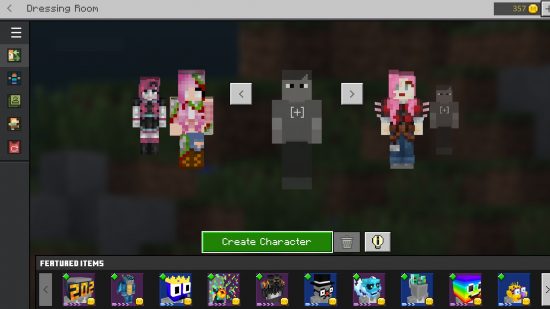
Az öltözőben való átöltözéshez:
- Az indítóból indítsa el a Minecraft Bedrock Edition-t.
- A főmenüben kattintson a „Szekrény” elemre.
- Válassza ki a módosítani kívánt felületet, majd válassza a „Karakter szerkesztése” lehetőséget, vagy válasszon egy üres helyet.
- Válassza ki az alap skint a Minecraft alapértelmezett skinjei közül.
- vagy hagyd meg az alapértelmezett bőrödet, vagy tedd testre karakteredet ingyenes vagy megvásárolható tárgyakkal, a hajtól a cipőig.
Csak öt skin lehet az öltözőben, és egyet el kell távolítanod, ha helyet akarsz adni egy másiknak. Másrészt technikailag rugalmasabb, mint amit egyszerűen csak egy skin-fájl feltöltésével kapunk, mivel lehetővé teszi az avatar egyes elemeinek testreszabását. A probléma az, hogy a legjobb lehetőségek közül sokat meg kell vásárolni, megszerezni az eredmények révén, vagy különleges események során kell megszerezni.
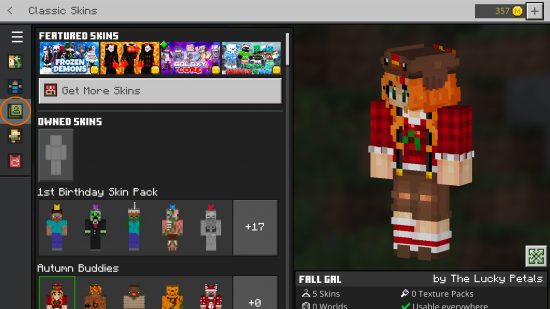
Végül, ha vásárolt bőrcsomagokat a Marketplace-ről, azok mindig elérhetőek lesznek a Klasszikus Skins lapon.
Most már tudja, hogyan változtassa meg a bőrt a Minecraftban, függetlenül attól, hogy melyik kiadást használja. Miért ne vigye el az új, jól öltözött avatarod, hogy szörföljön a neten nagyszerű Minecraft többjátékos szerverek, vagy tanulj meg mindent legjobb minecraft magvak.
ajánlott:
- Hogyan készítsünk világítótornyot a Minecraftban
- Minecraft páncélállvány receptje
- A legjobb árnyékolók a minecrafthoz
- Minecraft skinek és Genshin Impact A 3.2 ütközött Nahida új megjelenésében
- Útmutató a tufa gólemekhez a Minecraft szavazócsőcselékhez
- Ez az egyedi játék PC egy Minecraft méhfarm
- Rascal útmutatója a Minecraft szavazásához